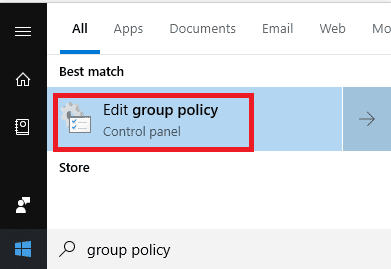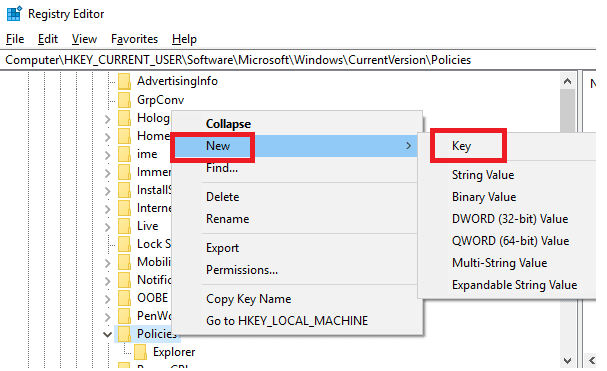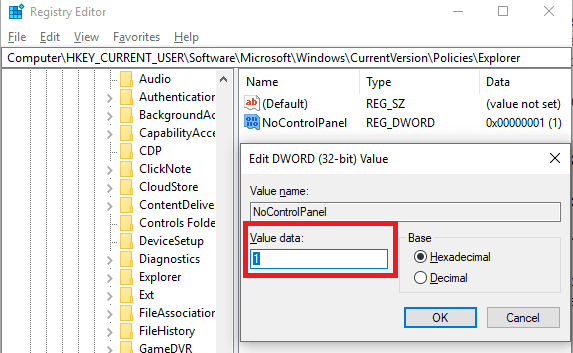例如,在学校或企业环境中运行计算机网络时,了解如何阻止对Windows 10设置菜单和控制面板的访问非常重要。
如果您保持对这些页面的访问可用,则用户卸载程序、弄乱系统设置以及可能导致稍后访问该计算机的其他用户出现问题会变得更容易。
您可以按照下面的指南了解如何禁用控制面板和设置,或限制控制面板中可用和不可用的内容。
如果您想更进一步,请阅读我们关于使用组策略(Group Policy)阻止访问命令提示符(block access to the command prompt)并防止关闭 PC(prevent shutdown of a PC)的其他文章。
禁用所有控制面板(Control Panel)和
设置访问(Settings Access)
有两种方法可用于禁用Windows 10上的控制面板和设置访问。第一种方法是最简单的,所以我们将首先解释它。此方法要求您运行Windows 10 专业版(Pro)或企业版(Enterprise)。如果您运行的是Windows 10 家庭版(Home),请不要担心,您可以尝试第二种方法。一世(I)
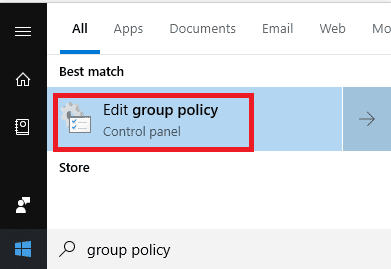
首先,按Windows 键( Windows key),然后键入组策略(Group policy)-当它出现时单击编辑组策略。(Edit group policy)
在左侧,单击以打开用户配置( User Configuration )部分下的管理模板。( Administrative templates)接下来,单击控制面板。(Control Panel.)

在右侧面板上,双击禁止访问控制面板和 PC 设置(Prohibit access to Control Panel and PC settings)。接下来,单击启用(Enabled)。然后,单击应用。(Apply.)最后,点击OK。

进行此更改后,您必须将此帐户更改为标准用户。在不更改为标准用户的情况下,您可以随时按照上述步骤将其删除,但要选择“未配置”。
禁用Windows 10家庭(Home)用户的控制面板(Control Panel)
如果您使用的是Windows 10 家庭版(Home),则可以改用我们在下面解释的方法。此方法涉及使用注册表更改,因此请确保仔细执行这些步骤。

对于Windows 10 家庭版(Home)用户,首先您需要将要进行更改的帐户转换为管理员帐户。完成以下步骤后,您可以将其切换回标准帐户。
按Windows 键(Windows key)并键入注册表。(registry. )接下来,单击搜索结果中的注册表编辑器。( Registry Editor)
在左侧,点击打开HKEY_CURRENT_USER,然后按照下面的路径。
\Software\Microsoft\Windows\CurrentVersion\Policies\Explorer
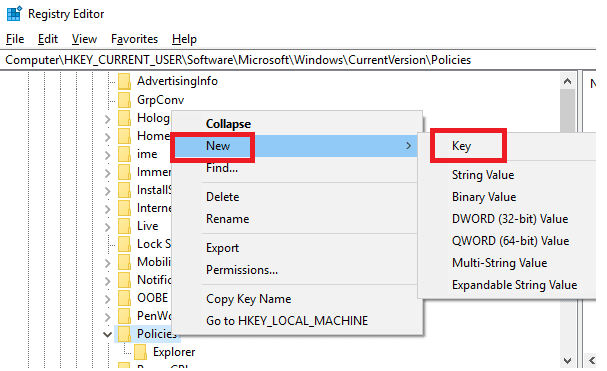
在Policies(Policies)中看不到Explorer文件夹?您可以右键单击它( right click it )并单击New,然后单击Key。创建新文件夹后,将其重命名为Explorer,然后单击远离文件夹以完成名称。

接下来,单击资源管理器(Explorer )文件夹。之后,右键单击注册表编辑器右侧的空白区域。然后,单击New,然后单击DWORD (32-bit) Value。
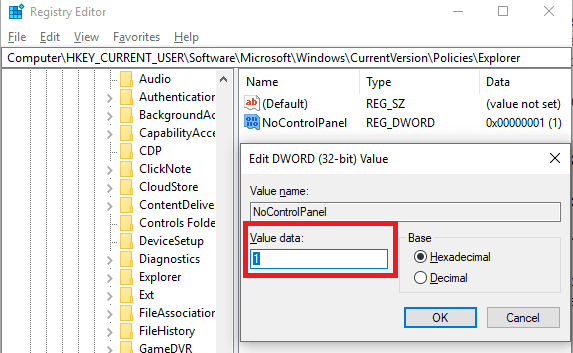
在显示“新值 #1”的地方,键入NoControlPanel ,然后按 Enter。之后,双击NoControlPanel并将值数据从 0 更改为 1(change the value data from 0 to 1)。单击确定。
就是这样!现在,重新启动您的 PC(Now, restart your PC)并测试以查看设置菜单和控制面板是否被阻止。如果是,您可以将帐户恢复为标准帐户,以便无法删除该设置。
隐藏特定的控制面板项目
上面两种方法说明了如何完全禁用这两个控制面板,如果您只想限制某些控制面板元素怎么办?使用下面的方法,您可以做到这一点。
首先,按 Windows 键并键入Group Policy。单击出现的编辑组策略( Edit Group Policy )选项。

- 接下来,单击左侧的用户配置。(User Configuration)
- 然后,单击以展开“管理模板( Administrative Templates )”文件夹。
- 之后,单击控制面板( Control Panel)。
- 最后,在右侧,双击Show only specified Control Panel items。
在下一个窗口中,单击Enabled。之后,您可以单击Show。从这里,您可以手动输入您希望用户有权访问的每个控制面板项目。(manually enter each control panel item )如果它不包含在此列表中,它将不会出现!

这意味着您需要仔细挑选并输入您想要包含的每个控制面板项目。(Control Panel)您可以在 Microsoft 网站上找到所有控制面板项目(all Control Panel items on Microsoft’s website)的名称。
您可以随时按照上述步骤操作,但选择“禁用”选项以重新启用所有控制面板项目。
概括
我希望本指南已被证明是有用的。对我所包含的三种方法有任何疑问吗?如果你这样做,请在下面发表评论,我会很乐意尽快回复你。
How to Block Access to Windows 10 Settings and Control Panel
When you аre running a network of computers,
for example, at a school or in аn enterprise setting, it’s important to know
how to block access to the Windows 10 settings menu and control pаnel.
If you keep access to these pages available,
it becomes easier for users to uninstall programs, mess with system settings,
and potentially cause issues for other users that will access that computer at
a later point.
You can follow our guide below to learn how to disable the control panel and settings, or limit what is and isn’t available in the control panel.
If you want to go further, read our other articles on using Group Policy to block access to the command prompt and prevent shutdown of a PC.
Disable all Control Panel and
Settings Access
There are two methods available for disabling control panel and settings access on Windows 10. The first method is the easiest, so we’ll explain that to begin with. This method requires you to be running Windows 10 Pro or Enterprise. If you are running Windows 10 Home, don’t worry, you can try the second method instead.I
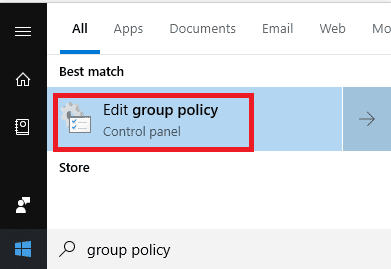
First, press the Windows key and then type Group policy – click on Edit group policy when it appears.
On the left side, click to open Administrative templates under the User Configuration section. Next, click on Control Panel.

On the right side panel, double click Prohibit access to Control Panel and PC settings. Next, click Enabled. Then, click Apply. Finally, click OK.

You must change this account to a standard
user after making this change. Without changing to a standard user, you can
remove it at any point by following the steps above, but by choosing ‘Not
Configured’.
Disable Control Panel for Windows
10 Home Users
If you are on Windows 10 Home, you can use the
method we have explained below instead. This method involves using a registry
change, so make sure you follow the steps carefully.

For Windows 10 Home users, first you need to
turn the account you’d like to make the changes to into an administrator
account. Once you’ve followed through with the steps below, you can then switch
it back to a standard account.
Press the Windows key and type registry. Next, click on Registry Editor in the search results.
On the left side, click to open HKEY_CURRENT_USER, then follow the path below.
\Software\Microsoft\Windows\CurrentVersion\Policies\Explorer
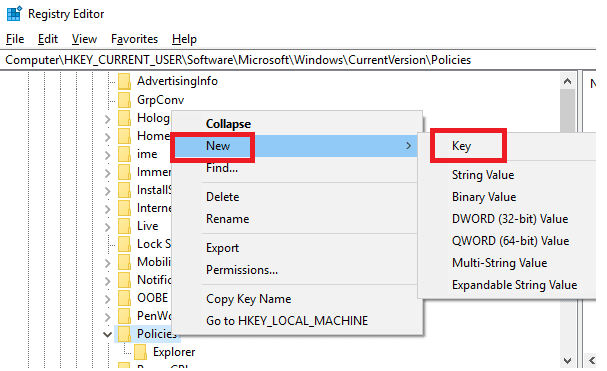
Don’t see the Explorer folder in Policies? You can right click it and click New, then click Key. Once the new folder has been created, rename it to Explorer, then click away from the folder to finalize the name.

Next, click on the Explorer folder. After, right click an empty space on the right side of the registry editor. Then, click New, then click DWORD (32-bit) Value.
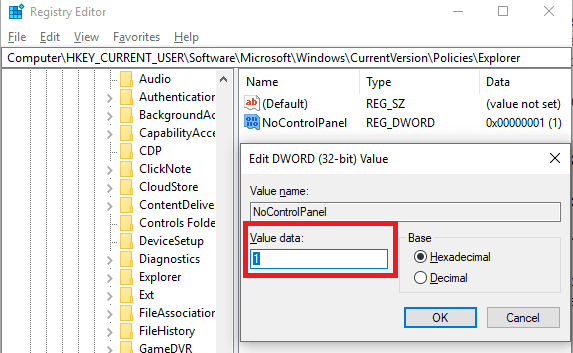
Where it says ‘New Value #1’, type NoControlPanel then press enter. After that, double click NoControlPanel and change the value data from 0 to 1. Click OK.
That’s it! Now, restart your PC and test to see if the settings menu and
control panel are blocked. If they are, you can revert the account back to a
standard account so that the setting cannot be removed.
Hide Specific Control Panel Items
The two methods above explain how to
completely disable both the control panel, what if you only want to limit
certain control panel elements? With the method below, you can do exactly that.
First, press the Windows key and type Group Policy. Click on the Edit Group Policy option that appears.

- Next, click User Configuration on the left.
- Then, click to expand the Administrative Templates folder.
- After, click on Control Panel.
- Finally, on the right, double click on Show only specified Control Panel items.
On the next window, click on Enabled. After this, you can click Show. From here, you can manually enter each control panel item that you would like a user to have access to. If it’s not included on this list, it will not appear!

This means you’ll need to carefully pick and type out each Control Panel item you’d like to include. You can find the names of all Control Panel items on Microsoft’s website.
At any time, you can follow the steps above,
but choose the ‘disabled’ the option to re-enable all control panel items.
Summary
I hope that this guide has proven to be
useful. Have any questions about the three methods I’ve included? If you do,
please leave a comment below and I’ll happily get back to you when I can.